バックアップの有無にかかわらずiPhone 8/8 Plusから削除された写真を回復するためのトップ2の解決策
多くの状況で写真の損失につながります工場出荷時設定へのリセット、iTunesでの復元、事故による削除など、iPhone 8/8 Plusを使用できます。この状況が発生した場合、あまり心配する必要はありません。ここでは、バックアップファイルの有無に関係なく、iPhone 8/8 Plusから削除された写真を取得する2つのオプションを提供します。
オプション1:バックアップからiPhone 8/8 +で削除された写真を取り戻す
iTunesで定期的にバックアップする習慣がある場合iPhone 8 / 8Pで失われた写真を回復するのは難しい作業ではありませんが、復元後にバックアップファイルによって既存のコンテンツと設定が上書きされることに注意してください。以下の手順は、iTunesまたはiCloudバックアップからiPhoneの写真を元に戻す方法を示しています。
iTunesバックアップから:
- 1. iTunesを起動して、iOSデバイスを接続します。
- 2. iPhoneアイコンをクリックして、[概要]> [バックアップの復元]に移動します。
- 3.失われた画像を含むバックアップを選択し、[復元]ボタンをクリックします。 iTunesがデバイスで見つからない写真を取得するのを待ちます。


iCloudバックアップから:
- 1. iPhone 8/8 +のすべてのデータを消去することから始めます。これを行うには、[設定]> [全般]> [リセット]に移動します。
- 2.消去することを確認すると、アプリとデータ画面にリダイレクトされます。そこでiCloudバックアップから復元を選択し、iCloudにログインします。
- 3.リストから最も関連性の高いバックアップを選択します。 iPhone 8からの写真の回復は、選択すると自動的に開始されます。


先端:終了を失いたくない場合写真やその他のコンテンツを復元した後、テナーシェアiCareFoneなどのサードパーティのデータ転送ソフトウェアを使用して、iPhoneの写真をコンピューターに事前に移動できます。
オプション2:削除された写真をiPhoneから復元する バックアップなしの8 / 8P
利用可能なバックアップはありませんか? 既存のデータを上書きしたくないですか?削除された写真のみを回復する必要がありますか? Tenorshare iPhone Data Recoveryは、これらすべてを一度に実現できます。デバイスがロックされていたり、画面が壊れていても、この素晴らしいツールでバックアップされていないiPhoneの写真をいつでも復元できます。次の部分では、iPhone X / 8/8 Plusから完全に削除された写真を復元する方法を説明します。
- 1.インストール後にPC / MacでiPhone Data Recoveryを開き、デバイスを接続します。
- 2.「iOSデバイスからデータを復元」を選択し、写真の削除のみを取り消す場合は写真を確認します。次に、スキャンの開始をクリックします。
- 3.スキャンプロセスが終了したら、デモ画像をすべてプレビューし、必要なものを選択します。その後、Recoverボタンを押して、保存パスを割り当てます。
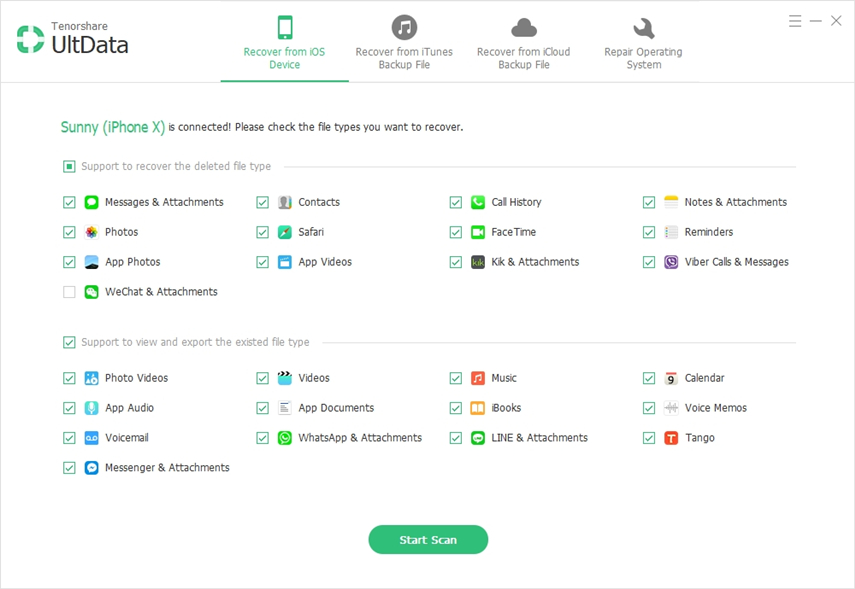

注意:iPhone 8またはiPhone 8に加えて、データが上書きされた場合に写真が消えたときは、変更を加えたり、ファイルを保存したりしないことをお勧めします。
iPhone 8 / 8Pの失われた写真を復元する際にさらに懸念がある場合、または問題が発生した場合は、以下のコメントでお知らせください。









